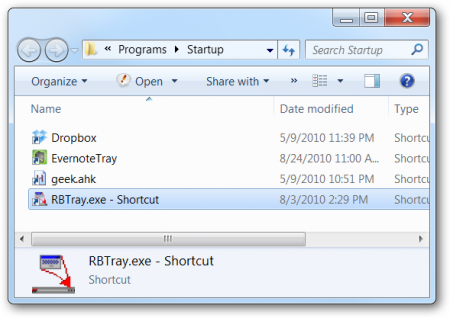 По своей природе мы всегда ищем самый простой и легкий способ решения задач на компьютере, желательно с наименьшим расходом системных ресурсов. Сегодня мы вам расскажем о том, как минимизировать количество значков в системном трее с помощью небольшой вспомогательной утилиты. Эта утилита носит созвучное с выполняемой задачей название RBTray, имеет размер исполняемого файла всего 101 кБ и выпускается сразу в двух версиях – для 32 и 64-битной операционной системы Windows.
По своей природе мы всегда ищем самый простой и легкий способ решения задач на компьютере, желательно с наименьшим расходом системных ресурсов. Сегодня мы вам расскажем о том, как минимизировать количество значков в системном трее с помощью небольшой вспомогательной утилиты. Эта утилита носит созвучное с выполняемой задачей название RBTray, имеет размер исполняемого файла всего 101 кБ и выпускается сразу в двух версиях – для 32 и 64-битной операционной системы Windows.
Инструкция
Как использовать RBTray
1. Скачайте и запустите новое приложение. Установка не требуется. Сразу после запуска, нажав в окне любого приложения на кнопку сворачивания окна, расположенную в правом верхнем углу, вы можете свернуть его в область системного трея.
2. После того, как вы свернули окно конкретного приложения в трей, вы можете восстановить его до полного размера просто нажав на значке программы в системном трее. Или же вы можете полностью закрыть программу, нажав правой клавишей мыши на этом значке. Работа программы настолько проста, что вам хватит этой инструкции для управления ее возможностями.
3. Еще одним преимуществом приложения RBTray является тот факт, что она потребляет в своей работе ничтожное количество системных ресурсов. Так, на 64-битной системе с 8 гигабайтами оперативной памяти приложение потребляет не более 1.5 мегабайт.
Настройка RBTray для автозапуска
1. В загруженном с сети архиве с приложением присутствуют обе версии для 32 и 64-битных систем, и вы можете выбрать среди них подходящую.
2. Откройте новое окно Проводника и наберите в строке адреса «shell:startup», для того, чтобы открыть системный каталог автозагрузки.
3. Именно в нем вам нужно через стандартное контекстное меню создать ярлык для запуска нужной вам версии приложения RBTray. На этом настройку программы можно считать завершенной и приступить к ее использованию для управления значками в системном трее. Подробнее о том, как добавить программу в автозапуск.
